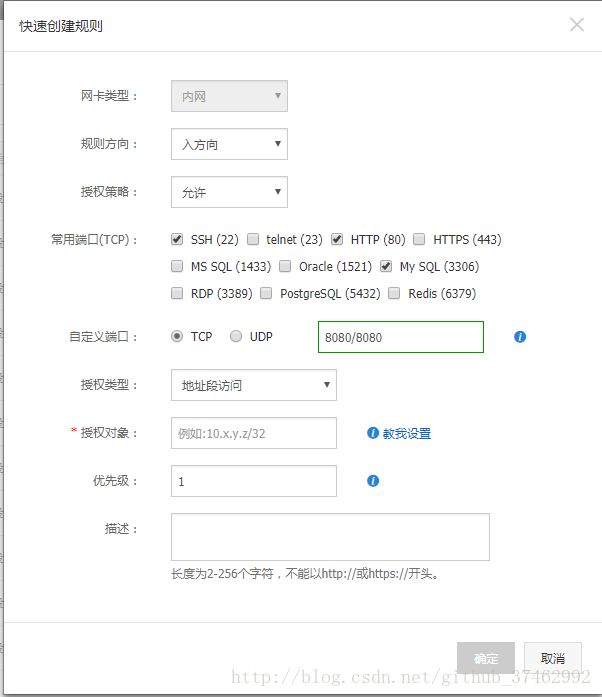阿里云服务器javaweb环境的部署和常见问题
由于最近一个的小项目需要部署,于是去阿里云申请了一个免费云套餐,接下来就是怎样在云服务器上配置web环境,我的服务器的采用的是CentOS6.7 系统,希望对也在初次部署服务器的童鞋们一点点帮助
首先需要打开阿里云服务器的控制台,设置安全组规则,这里可以直接设置创建一个新的安全组,将常用的端口和8080端口开放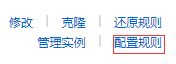
进入配置规则页面后点击快速创建规则,按下图开放端口
接下来下载 Xshell工具,然后访问云服务器控制台的网站,利用公网ip进行登陆,这里怎样进行linux的远程登陆就不多说了,需要注意的是这里不要使用私有的IP进行登陆,还有就是登陆前需要开放22端口
登陆linux之后
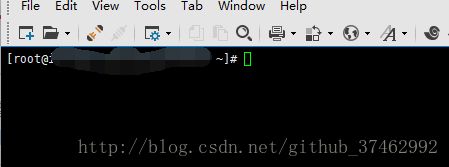
这里的# 表示当前为root用户,~表示当前处于root目录下
配置Jdk
> mkdir java //创建Java文件夹
> rpm -qa |grep jdk //查看当前是否已经安装了jdk有则删除
>删除命令
>rpm -e jdk1.7
然后打开Oracle,进行下载jdk的页面,我这里选择的是1.8 版本的64位的jdk,可以直接在window本机上下载然后在通过sftp工具进行上传到linux服务器中,但是我们这里能够直接通过wget命令进行下载
> wget http://download.oracle.com/otn-pub/java/jdk/8u131-b11/d54c1d3a095b4ff2b6607d096fa80163/jdk-8u131-linux-x64.tar.gz
下载完成之后
> tar -cxvf jdk-8u131-linux-x64.tar.gz //解压缩
然后在进行java环境的配置
> vim /etc/profile
在最下方添加这4行内容
> JAVA_HOME=/root/java/jdk1.8.0_131
> CLASSPATH=$JAVA_HOME/lib/
>PATH=$JAVA_HOME/bin:/usr/local/sbin:/usr/local/bin:/sbin:/bin:/usr/sbin:/usr/bin:/root/bin
> export PATH JAVA_HOME CLASSPATH TOMCAT_HOME
注意这里还需要将原来的指令的环境也需要进行配置,不然的话就可以去谷歌 常用命令不能使用了怎样配置环境了
这里就配置好了jdk的环境了,可以使用下面这些命令查看是否配置正确
> java
> java -version
> javac
配置Tomcat
然后就是配置Tomcat了:
首先依旧是进行tomcat的安装
> mkdir tomcat
> wget http://www-eu.apache.org/dist/tomcat/tomcat-8/v8.0.44/bin/apache-tomcat-8.0.44.tar.gz
> tar -zxvf apache-tomcat-8.0.44.tar.gz
> cd apache-tomcat-8.0.44/bin //进入bin启动目录
然后输入下面的命令启动tomcat
检查是否能够连接上,输入下面的命令
> curl http://主机ip:8080
当返回的是许多html标签的时候,表名内网能够连接上tomcat
然后在打开外部浏览器输入 http://主机ip:8080 看是否有tomcat的欢迎页面出现
当所有的都OK之后,整个jdk加上tomcat的环境就配置好了
配置环境的时候踩的坑
- xshell远程连接服务器连接不上
- 配置jdk环境的时候,javac一直显示no command
- 配置jdk环境的时候,没有配置内置命令的环境
- 配置tomcat的时候,外网的浏览器一直无法连接tomcat
解决办法
- 检查是否使用的公网ip进行连接,是否开放了22端口
- 检查服务器内部是否已经安装了openjdk,卸载重新安装jdk
- 检查安全组是否开放了8080端口
- 检查防火墙的状态 > service iptables status >开放8080端口或者关闭防火墙